¿Cómo puede restablecer la sección "Para usted" de Apple Music?
El punto fuerte de la aplicación Apple Music radica en sus características únicas y sorprendentes. Esto incluso tiene integración con Siri, por lo que se admiten comandos de voz. Otra cosa buena de esta aplicación es que tiene recomendaciones de canciones y listas de reproducción personalizadas para cada usuario que se muestran en la sección "Para ti".
Si es usuario de Apple Music, debe saber que esta parte "Para usted" brinda a los suscriptores sugerencias únicas que se basan en los hábitos de escucha y las elecciones musicales de los oyentes.
Sin embargo, es posible que algunos usuarios quieran cambiar sus hábitos o simplemente restablecer la sección "Para ti" de Apple Music. Por supuesto, tienes una forma de restablecer la sección "Para ti" de Apple Music y puedes hacerlo en tus dispositivos móviles como iPhone o Android, e incluso en tu PC.
Primero discutiremos qué es esta sección de Apple Music "Para ti" en la primera parte antes de pasar al procedimiento de cómo restablecer Apple Music "Para ti" en la segunda parte. ¡Empecemos!
Contenido del artículo Parte 1. Introducción a Apple Music "para ti"Parte 2. ¿Cómo restablecer la sugerencia de Apple Music "For You"?Parte 3. Bono: ¿Cómo descargar canciones de Apple Music para reproducirlas sin conexión? Parte 4. Conclusión
Parte 1. Introducción a Apple Music "para ti"
Como se indicó, antes de profundizar en el proceso de cómo restablecer Apple Music "Para ti", primero te daremos una introducción a la sección Apple Music "Para ti". De hecho, muchos streamers están aprovechando la sección "Para ti" de Apple Music. Es una buena manera de buscar nueva música.
También muestra una lista de reproducción de "Mezcla de música nueva", así como las que ha estado escuchando recientemente. Si lo ha recordado, durante el proceso de registro de Apple Music, hay un paso en el que pregunta sobre sus preferencias musicales y cosas por el estilo (proceso de adaptación musical).
Luego, verá la pestaña "Para usted" en la que se presentan muchas sugerencias, por género, artista, álbumes y más. Por supuesto, no se detendrá para comprobar la música que le gusta, esto solo le dará sugerencias. Debe saber que hay muchas cosas que afectan la página "Para usted" en su cuenta y estas son algunas de ellas.
- El tipo de música que has estado escuchando del catálogo de Apple Music.
- Ese tipo de música que te gusta o no te gusta.
- Esas canciones que compraste en el iTunes Store.
- Esas pistas que acabas de agregar a tu biblioteca "Mi música".
- Las canciones que tienes en tu dispositivo iOS o en tu biblioteca de iTunes.
- Esas selecciones que hiciste durante el tiempo que te registraste en Apple Music.

La sección "Para ti" fue creada por Apple Music para permitir que sus usuarios revisen y exploren otras recomendaciones musicales. Pero, por supuesto, si desea restablecer la sección "Para usted" de Apple Music, tiene una manera de hacerlo. Y como venimos mencionando, esto es lo que estaremos discutiendo en la segunda parte de esta publicación.
Parte 2. ¿Cómo restablecer la sugerencia de Apple Music "For You"?
En esta parte, finalmente aprenderá cómo restablecer la sección "Para usted" de Apple Music usando su dispositivo iOS, su dispositivo Android o incluso una computadora personal Mac o Windows. La guía paso a paso se presenta aquí para que solo tenga que seguirlos.
Restablezca la sección "Para usted" de Apple Music usando su dispositivo iOS
Te mostramos cómo restablecer la sección "Para ti" de Apple Music en tu dispositivo iOS.
Paso 1. Abra su aplicación Apple Music y luego diríjase a la página "Para usted" tocando el ícono "Para usted".
Paso 2. Pasa el cursor por el área superior y toca tu foto.
Paso 3. Ahora, desplácese hacia abajo hasta que vea la opción "Ver cuenta". Haz click en eso.
Paso 4. Marca el menú "Elegir artistas para ti".
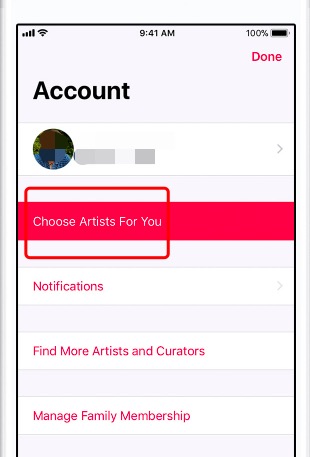
Paso #5. Al hacer el paso anterior, se le llevará a la "burbuja de preferencias musicales". Aquí, puede cambiar manualmente algunas cosas, incluida la adición de artistas o géneros según sus gustos.
Paso #6. Después de finalizar la personalización de sus preferencias, simplemente toque el botón "Listo" para guardar los cambios que acaba de realizar.
Restablezca la sección "Para usted" de Apple Music usando su dispositivo Android
Te mostramos cómo restablecer la sección "Para ti" de Apple Music en tu dispositivo Android.
Paso 1. Dado que la aplicación Apple Music ya es compatible con dispositivos Android, en su teléfono, simplemente inicie la aplicación. Hay un ícono de menú que verá en el área superior izquierda de su pantalla. Marque ese.
Paso 2. En el área superior del menú, haga clic en su ID de apple o tu foto. Se le pedirá que ingrese su contraseña. solo hazlo
Paso 3. Desplácese hacia abajo. Marque el botón "Ver cuenta" y luego elija "Elegir artista para usted".
Paso 4. Ahora puede cambiar el tipo de artista mediante la búsqueda. O toque el botón "Restablecer" para eliminar todos los artistas y géneros seleccionados. Puede hacer el reinicio según su preferencia, por supuesto.
Paso #5. Para finalizar, marque el botón "Listo".
Restablezca la sección "Para usted" de Apple Music usando su Mac o PC con Windows
Si desea usar su computadora para restablecer la sección "Para usted" de Apple Music, así es como puede hacerlo.
Paso 1. En su PC, inicie la aplicación iTunes.
Paso 2. Con su ID y contraseña de Apple, simplemente inicie sesión.
Paso 3. Marque el botón "Cuenta" y luego seleccione la opción "Artistas para usted".
Paso 4. Simplemente edite manualmente sus preferencias musicales. También tiene la opción de hacer clic en "Restablecer" para continuar con la configuración realizada anteriormente (durante el proceso de registro).
Paso #5. Si ya está trabajando con todo, simplemente haga clic en el botón "Listo".
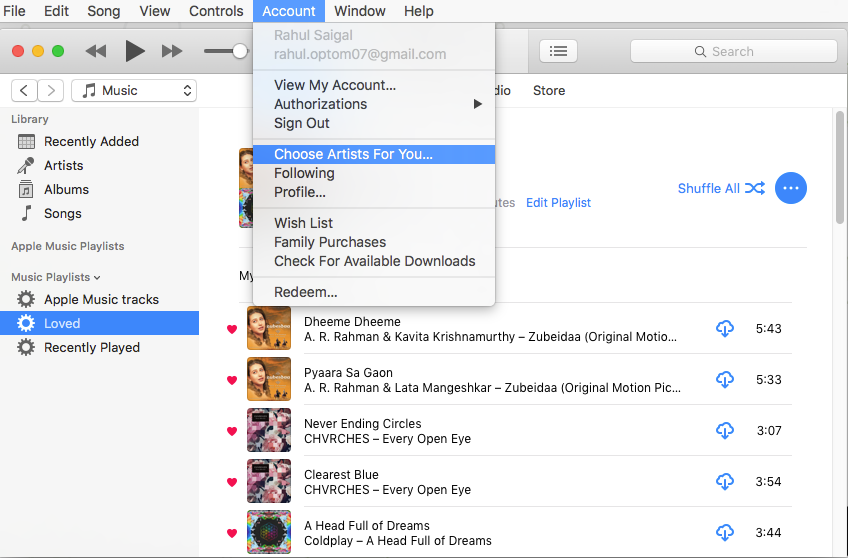
¿Ver? Es fácil restablecer la sección "Para ti" de Apple Music. Y lo bueno es que puedes hacerlo en tus dispositivos móviles y también en tu PC.
Ahora, si está interesado, tenemos información adicional en la siguiente parte de este artículo. En la siguiente parte, aprenderá cómo puede descargar canciones de Apple Music para reproducirlas sin conexión.
Parte 3. Bono: ¿Cómo descargar canciones de Apple Music para reproducirlas sin conexión?
Descargar canciones de Apple Music puede ser un desafío para algunos dado que las pistas están protegidas por DRM, lo que significa que no es posible guardarlas y transmitirlas directamente en dispositivos no autorizados. ¡Pero lo bueno aquí es que es factible! Y, en realidad, no es tan difícil como crees, especialmente si tienes la mejor aplicación contigo. Aquí, compartiremos cómo puede descargar canciones de Apple Music usando el TunesFun Apple Music Converter.
El TunesFun Apple Music Converter puede eliminar el cifrado DRM de las canciones de Apple Music. Puede hacer que las pistas se conviertan a los formatos de salida compatibles con las aplicaciones mientras mantiene la calidad, las etiquetas de identificación y la información 100% originales. Incluso puede personalizar algunas configuraciones de perfil de salida si lo desea. Además, esta aplicación puede funcionar como un convertidor de audiolibros. Entonces, si también está interesado en audiolibros y desea que algunos archivos se transformen a otro formato, puede usar el TunesFun Convertidor de música de Apple.
La velocidad de esto TunesFun Apple Music Converter también es notable, ya que funciona 10 veces más rápido que cualquier otra aplicación. Es fácil de usar y las cosas que necesita para instalar la aplicación son solo algunas. Por supuesto, aquí tenemos los pasos de cómo usar el TunesFun Convertidor de música de Apple.
Paso 1. Una vez que haya completado todos los requisitos previos a la instalación del TunesFun Apple Music Converter en su PC, seguramente puede instalarlo fácilmente. Inícielo luego y comience a obtener una vista previa y seleccionar las canciones de Apple Music para convertir.

Paso 2. El área inferior de la pantalla muestra los menús de salida y las opciones que puede modificar como desee, incluida la selección del formato de salida y la carpeta de salida.

Paso 3. Una vez que haya configurado todo sobre la salida, simplemente toque el botón "Convertir" para permitir que la aplicación procese la conversión y la eliminación de DRM.

En solo unos minutos, tendrá los archivos convertidos disponibles en su PC.
Parte 4. Conclusión
¿Tienes alguna otra pregunta incluso después de leer lo que tenemos en esta publicación sobre el proceso de cómo restablecer la sección "Para ti" de Apple Music? Es posible restablecerlo usando su dispositivo móvil o computadora. Solo tienes que seguir los procedimientos que te explicamos en la primera parte de este artículo. Además, ha aprendido aquí cómo descargar canciones de Apple Music para la transmisión sin conexión a través de la ayuda de aplicaciones como esta. TunesFun Convertidor de música de Apple.
Comente